(最新整理)怎样添加网络打印机
网络打印机连接与设置教程
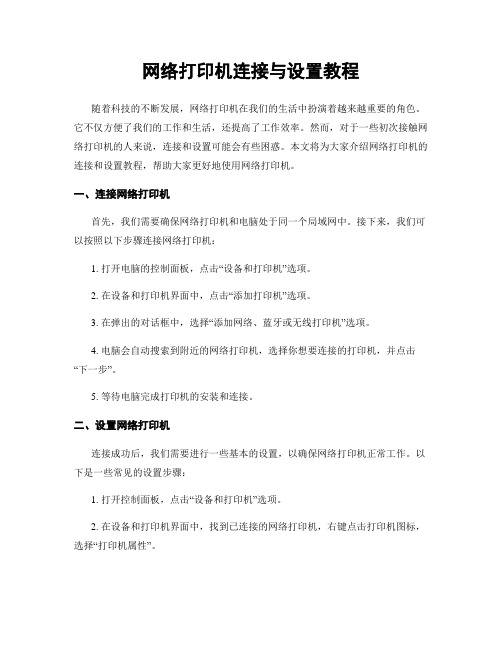
网络打印机连接与设置教程随着科技的不断发展,网络打印机在我们的生活中扮演着越来越重要的角色。
它不仅方便了我们的工作和生活,还提高了工作效率。
然而,对于一些初次接触网络打印机的人来说,连接和设置可能会有些困惑。
本文将为大家介绍网络打印机的连接和设置教程,帮助大家更好地使用网络打印机。
一、连接网络打印机首先,我们需要确保网络打印机和电脑处于同一个局域网中。
接下来,我们可以按照以下步骤连接网络打印机:1. 打开电脑的控制面板,点击“设备和打印机”选项。
2. 在设备和打印机界面中,点击“添加打印机”选项。
3. 在弹出的对话框中,选择“添加网络、蓝牙或无线打印机”选项。
4. 电脑会自动搜索到附近的网络打印机,选择你想要连接的打印机,并点击“下一步”。
5. 等待电脑完成打印机的安装和连接。
二、设置网络打印机连接成功后,我们需要进行一些基本的设置,以确保网络打印机正常工作。
以下是一些常见的设置步骤:1. 打开控制面板,点击“设备和打印机”选项。
2. 在设备和打印机界面中,找到已连接的网络打印机,右键点击打印机图标,选择“打印机属性”。
3. 在打印机属性界面中,我们可以进行一些常见的设置,如打印机名称、纸张大小、打印质量等。
根据自己的需求进行设置,并点击“应用”和“确定”保存设置。
4. 如果需要共享打印机给其他电脑使用,可以在打印机属性界面中选择“共享”选项,并设置共享名称和权限。
三、其他注意事项除了连接和设置网络打印机,还有一些其他的注意事项需要我们注意:1. 确保网络打印机处于正常工作状态,如有需要可以检查打印机是否缺纸、缺墨等。
2. 确保电脑和网络打印机的驱动程序是最新的版本,可以在打印机官方网站上下载最新的驱动程序。
3. 如果遇到打印机无法正常工作的问题,可以尝试重新启动电脑和打印机,或者检查网络连接是否稳定。
4. 定期清洁打印机的喷头和滚筒,以保证打印质量和延长打印机的使用寿命。
总结:通过以上的教程,我们可以轻松地连接和设置网络打印机。
手动添加网络打印机步骤

保证打印机是正常连通在网络上的。
首先要测试一下。
在命令提示符下输入【ping 网络打印机的IP地址】
测网络是通的以后就开始连接网络打印机。
依次点击【开始】----【设备和打印机】(win10步骤开始---设置---设备---打印机和扫描仪)
选择【添加网络、无线或Bluetooth打印机】
进入【正在搜索可用的打印机】。
这里搜需要很长的时候,所以建议点击【我需要的打印机不在列表中】
在【按名称或TCP/IP地址查找打印机】下面点击【使用TCP/IP地址或主机名添加打印机】
输入打印机主机名或IP地址后点击【下一步】
印机驱动可以到官网按型号具体下载或找到购买打印机是附带的驱动光盘)
确定驱动无误点击【下一步】
打印机的名称可以改也可以不改。
【下一步】
正在安装打印机驱动
安装好打印机驱动以后会提示是否共享该打印机。
建议不共享。
因为这本来就是网络打印机。
网络打印机驱动安装完成以后,会提示是否要把该打印机设定为默认的打印机----------【根据需要,如果要就勾选】。
驱动安装成功以后,建议点击【打印测试页】可以可以正常打印
并无乱码,说明驱动是正常的。
打印机安装成功!。
网络打印机连接电脑步骤

网络打印机连接电脑步骤随着科技的不断进步和网络的普及,越来越多的人开始使用网络打印机来进行文件打印。
网络打印机与传统的打印机相比,具有许多优势,例如可以实现远程打印、多台电脑共享打印等功能。
但是,许多人对于如何连接网络打印机到电脑还存在一些困惑。
在这篇文章中,将向您详细介绍网络打印机连接电脑的步骤。
步骤一:选择合适的网络打印机在连接网络打印机之前,首先需要仔细选择合适的网络打印机。
目前市面上有许多品牌和型号的网络打印机,每款打印机的功能和性能都有所不同。
因此,在选择网络打印机之前,需要根据自己的需求和预算来进行考虑和比较。
确保选择的网络打印机具备您所需要的功能,比如双面打印、彩色打印等。
步骤二:准备好网络打印机在连接网络打印机之前,还需要做一些准备工作。
首先,确保网络打印机处于正常工作状态,插上电源并保持打印机通电。
其次,将打印机连接到您的局域网。
网络打印机通常具有有线和无线两种连接方式,您可以根据自己的需求选择适合的连接方式。
如果选择有线连接,您需要使用网线将打印机与路由器或交换机连接起来;如果选择无线连接,您需要在打印机的设置界面中进行Wi-Fi的设置。
步骤三:安装网络打印机驱动程序连接好网络打印机之后,您还需要在电脑上安装打印机的驱动程序。
驱动程序是连接电脑与打印机之间的桥梁,它能够帮助电脑识别并与打印机进行通信。
网络打印机的驱动程序通常会随打印机附带的光盘或者在打印机官方网站上提供下载。
根据打印机品牌和型号,选择合适的驱动程序进行下载和安装。
安装过程中,按照提示进行操作即可。
步骤四:添加打印机到电脑安装完打印机驱动程序后,下一步就是将打印机添加到电脑。
在Windows操作系统中,添加打印机的方法如下:首先,点击开始菜单,选择“控制面板”;然后,在控制面板中找到“设备和打印机”,双击打开;接着,点击“添加打印机”按钮;最后,在弹出的添加打印机向导中,选择网络打印机,并按照提示进行操作。
步骤五:测试打印机连接添加完打印机到电脑后,为了确保打印机与电脑的连接正常,最好进行一次测试打印。
打印机怎么连接wifi

打印机怎么连接wifi
连接打印机到WiFi需要以下步骤:
1. 确保打印机附带无线功能并且已经设置为连接WiFi的模式。
2. 打开打印机的设置菜单,通常可以在控制面板或者屏幕上的一个设置图标中找到。
3. 在设置菜单中找到网络设置或者WiFi设置选项。
4. 在WiFi设置选项中,打开WiFi并搜索可用的WiFi网络。
5. 选择你的WiFi网络并输入WiFi密码(如果有)。
6. 等待打印机连接到WiFi网络,这可能需要一些时间。
一旦连接成功,你就可以通过无线网络将文件发送到打印机进行打印了。
请注意,不同型号的打印机可能有些细微差别,请参考你的打印机的使用手册或者生产商的网站了解更详细的指导。
局域网怎么连接打印机

局域网怎么连接打印机局域网是一个由多台计算机和其他网络设备组成的网络,它允许这些设备之间进行通信和共享资源,比如文件、打印机等。
在局域网中连接打印机可以实现多台计算机共享一个打印机的功能,提高工作效率。
本文将向您介绍局域网连接打印机的方法。
一、确定打印机是否支持网络打印功能首先,您需要确定您的打印机是否支持网络打印功能。
如果不支持,那么您需要将打印机连接到一台计算机上,然后通过共享功能让其他计算机可以访问该打印机。
如果您的打印机支持网络打印功能,那么就可以直接将打印机连接到局域网上,以便多台计算机可以通过网络访问打印机。
二、通过有线连接方式连接打印机1. 使用以太网连接打印机现代的打印机通常会配备一个以太网端口,您可以使用网络数据线将打印机连接到局域网的路由器或交换机上。
这样,您的打印机就可以通过局域网与其他计算机进行通信。
具体操作步骤如下:a. 将一端连接到打印机的以太网端口,另一端连接到路由器或交换机的空闲端口。
b. 在计算机上安装打印机驱动程序。
c. 打开计算机的打印机设置界面,在添加打印机选项中选择网络打印机。
d. 搜索局域网中的打印机,并选择要添加的打印机。
e. 完成添加操作后,您就可以在多台计算机上使用该打印机了。
2. 使用USB打印服务器连接打印机如果您的打印机没有以太网端口,您可以使用USB打印服务器将打印机连接到局域网。
具体操作步骤如下:a. 将USB打印服务器连接到打印机的USB端口。
b. 使用网络数据线将USB打印服务器连接到路由器或交换机。
c. 在计算机上安装打印机驱动程序。
d. 打开计算机的打印机设置界面,在添加打印机选项中选择网络打印机。
e. 搜索局域网中的打印机,并选择要添加的打印机。
f. 完成添加操作后,您就可以在多台计算机上使用该打印机了。
三、通过无线连接方式连接打印机现在的打印机通常都具备无线网络连接功能,这使得连接打印机变得更加方便。
具体操作步骤如下:1. 使用局域网中的无线路由器连接打印机a. 在打印机设置界面中找到无线网络设置选项。
添加网络打印机的快速方法

添加网络打印机的快速方法
这里指的网络打印机是指打印机后面有一个网络接口,用一根网线连到交换机至当前局域网,网络打印机要设置一个IP地址,用户就可以通过网络来添加打印机了,网络打印机比USB共享方式的要方便、快捷、稳定,一般公司主打印机都会选择网络打印机。
我们以win7系统为例,教大家如何添加网络打印机,我这里使用的网络打印机是Konica bizhub 423。
第一步:设置打印机IP地址
首先我们需要在网络打印机的操作面板上面设置打印机的IP地址和子网掩码,具体可以查看打印机的说明文档,我们这里设置的是192.168.0.202(注意:不要与网络中其它电脑IP地址相冲突),子网掩码是255.255.255.0,网关一般不用填写。
第二步:准备好与操作系统版本对应的驱动程序
可以去打印机厂商官网下载与操作系统对应的驱动程序,也可以从打印机的安装光盘提取,下载后的文件一般是zip或rar格式的文件,需要用解压缩软件进行解压,我这里是将文件临时解压到桌面上。
第三步:正式安装网络打印机,打开控制面板
控制面板-->查看设备和打印机
点击添加打印机
选择添加本地打印机
选择创建新端口-->Standard TCP/IP Port
输入我们前面给打印机设置的IP地址
选择“从磁盘安装”
选择我们驱动文件存放的文件夹
系统找到了网络打印机的驱动
为打印机设置名称,也可以选择默认
不共享打印机
可以打印测试页,以便验证安装是否成功
打印机添加完成。
如何连接网络共享打印机3篇
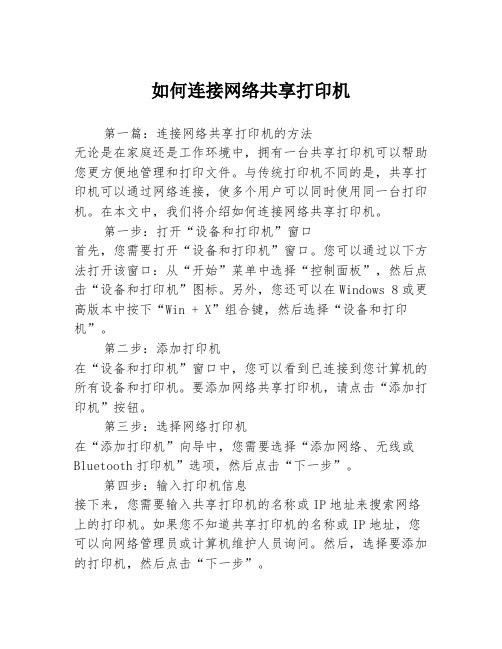
如何连接网络共享打印机第一篇:连接网络共享打印机的方法无论是在家庭还是工作环境中,拥有一台共享打印机可以帮助您更方便地管理和打印文件。
与传统打印机不同的是,共享打印机可以通过网络连接,使多个用户可以同时使用同一台打印机。
在本文中,我们将介绍如何连接网络共享打印机。
第一步:打开“设备和打印机”窗口首先,您需要打开“设备和打印机”窗口。
您可以通过以下方法打开该窗口:从“开始”菜单中选择“控制面板”,然后点击“设备和打印机”图标。
另外,您还可以在Windows 8或更高版本中按下“Win + X”组合键,然后选择“设备和打印机”。
第二步:添加打印机在“设备和打印机”窗口中,您可以看到已连接到您计算机的所有设备和打印机。
要添加网络共享打印机,请点击“添加打印机”按钮。
第三步:选择网络打印机在“添加打印机”向导中,您需要选择“添加网络、无线或Bluetooth打印机”选项,然后点击“下一步”。
第四步:输入打印机信息接下来,您需要输入共享打印机的名称或IP地址来搜索网络上的打印机。
如果您不知道共享打印机的名称或IP地址,您可以向网络管理员或计算机维护人员询问。
然后,选择要添加的打印机,然后点击“下一步”。
第五步:安装打印机驱动程序在“添加打印机”向导中,Windows将提示您是否安装打印机驱动程序。
如果您已经安装了该驱动程序,则可以选择“使用现有的驱动程序”。
如果您未安装驱动程序,则可以选择“安装驱动程序”,让Windows自动下载并安装所需的驱动程序。
第六步:完成安装最后,Windows会显示与新打印机相关的信息。
您可以选择将新打印机设置为默认打印机,并选择是否共享此打印机。
完成设置后,单击“完成”按钮即可完成安装。
总结:连接网络共享打印机需要以下步骤:打开“设备和打印机”窗口,添加打印机,选择网络打印机,输入打印机信息,安装打印机驱动程序,完成安装。
在下一篇文章中,我们将介绍如何与网络共享打印机进行交互并使用其打印文件。
网络打印机安装方法

网络打印机安装方法网络打印机是一种可以通过局域网或互联网连接的打印设备,它能够为多台计算机提供打印服务,方便办公室内部的文件共享和打印。
下面将介绍网络打印机的安装方法,帮助您轻松完成网络打印机的安装设置。
首先,您需要确认网络打印机的型号和品牌,并准备好相应的驱动程序光盘或者下载链接。
接下来,按照以下步骤进行网络打印机的安装设置:1. 连接打印机。
将网络打印机与路由器或交换机连接,确保打印机和计算机处于同一局域网内。
在连接之前,您需要查看打印机的使用手册,了解打印机的网络设置方法。
2. 安装驱动程序。
插入驱动程序光盘或者下载最新的驱动程序安装包,根据提示完成驱动程序的安装。
在安装过程中,您需要选择网络连接方式,并输入打印机的IP地址或者网络名称。
3. 添加打印机。
在计算机的控制面板中,选择“设备和打印机”,点击“添加打印机”,按照提示选择网络打印机,并完成添加。
4. 测试打印。
安装完成后,您可以进行测试打印,确保打印机能够正常工作。
在打印之前,您需要在打印机属性中设置默认打印机和打印参数,以满足您的打印需求。
5. 共享打印机。
如果您需要在局域网内共享打印机,您可以在打印机属性中设置共享选项,并在其他计算机上添加网络打印机,从而实现多台计算机共享同一台打印机。
6. 安全设置。
为了保护打印机和打印数据的安全,您可以设置打印机的访问权限,并启用打印机的安全功能,如打印数据加密、打印任务管理等。
通过以上步骤,您可以轻松完成网络打印机的安装设置,实现多台计算机的打印共享。
在使用网络打印机的过程中,您还可以根据实际需求进行打印设置和管理,提高办公效率,实现便捷的打印服务。
总结。
网络打印机的安装设置并不复杂,只需按照上述步骤进行操作,即可完成网络打印机的安装和设置。
在安装过程中,您需要注意网络连接、驱动程序安装、打印机添加和测试打印等步骤,确保打印机能够正常工作。
同时,您还可以根据实际需求进行打印机的共享和安全设置,提高打印效率,保护打印机和打印数据的安全。
- 1、下载文档前请自行甄别文档内容的完整性,平台不提供额外的编辑、内容补充、找答案等附加服务。
- 2、"仅部分预览"的文档,不可在线预览部分如存在完整性等问题,可反馈申请退款(可完整预览的文档不适用该条件!)。
- 3、如文档侵犯您的权益,请联系客服反馈,我们会尽快为您处理(人工客服工作时间:9:00-18:30)。
(完整)怎样添加网络打印机
编辑整理:
尊敬的读者朋友们:
这里是精品文档编辑中心,本文档内容是由我和我的同事精心编辑整理后发布的,发布之前我们对文中内容进行仔细校对,但是难免会有疏漏的地方,但是任然希望((完整)怎样添加网络打印机)的内容能够给您的工作和学习带来便利。
同时也真诚的希望收到您的建议和反馈,这将是我们进步的源泉,前进的动力。
本文可编辑可修改,如果觉得对您有帮助请收藏以便随时查阅,最后祝您生活愉快业绩进步,以下为(完整)怎样添加网络打印机的全部内容。
前提条件
1.打印机终端连接在电脑计算机名“LENOVO—F4QR”,IP:“192。
169。
0.65”上,打印机名称:
“HP LaserJet MFP M227-M231 PCL 6”
2.要连接共享打印机的计算机必须能ping 192.169.0。
65 通,保证在一个网段内.
第一步:进入控制面板,win键+R,输入control 确定,进入控制面板
第二步:点击硬件和声音
第三步:添加点击“设备打印机"
第三步:“添加打印机”-“添加网络,无线或Bluetooth 打印机”
第四步:选择“我需要打印机不在列表中”
第五步:“按名称选择共享打印机"—“浏览”
第六步:选择共享打印机的计算机名“LENOVO—F4QR”
第七步:选择打印机“HP LaserJet MFP M227—M231 PCL 6"。
